体验第一个程序
2.1 编译烧录运行
2.1.1 编译
先进入源码目录,打开 Git Bash,如下图操作:

然后在 Git Bash 中执行 make 命令,可以生成 benos_payload.bin 文件,如下图所示:
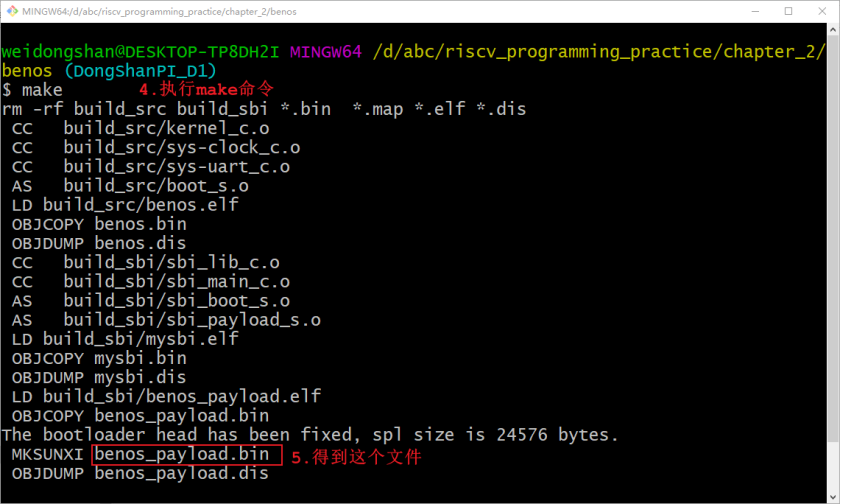
2.1.2 烧录运行
使用 2 条 USB 线,分别连接开发板的 3.OTG烧录接口 、 4.调试&串口接口 ,使用串口工具打开串口,波特率设为 115200 , 8 个数据位,1 个停止位,不使用流量控制。
烧录方法如下:
① 先让开发板进入烧录模式:
方法为:先按住 2.烧录模式按键 不松开,然后按下、松开 5.系统复位按键 ,最后松开 2.烧录模式按键 。
② 然后在 Git Bash 开执行 make burn 命令
如下图所示:
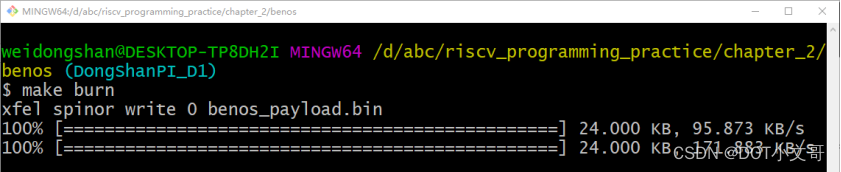
烧写成功后,按下、松开 5.系统复位按键 即可启动程序,可以在串口看到输出信息:
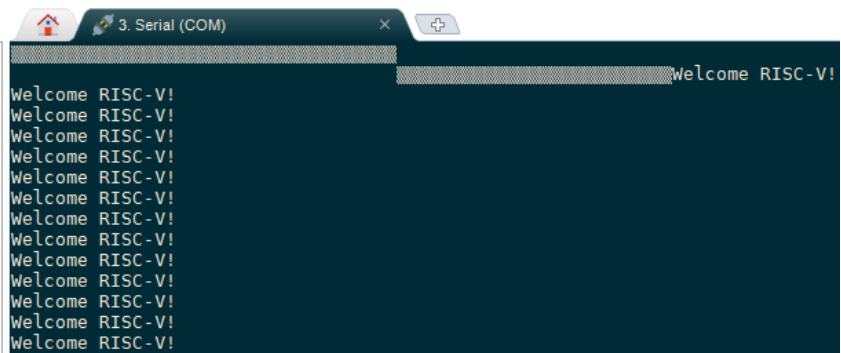
2.2 调试
2.2.1 GDB 常用命令
使用 GDB 调试时,涉及两个软件:
① 在 Git Bash 中运行的 riscv64-unknown-elf-gdb :它发出各类调试命令,比如连接调试服务软件 (T-HeadDebugServer) 、单步运行、查看变量等等
② T-HeadDebugServer :它就是“调试服务软件”,负责接收、处理各类调试命令
常见的命令如下表所示:
| 命令 |
简写形式 |
说明 |
|---|
| target |
|
连接调试服务器,比如: target remote 127.0.0.1:1025 |
| run |
r |
运行程序 |
| continue |
c、cont |
继续运行 |
| break |
b |
设置断点,比如: b sbi_main.c:121 b sbi_main b *0x20000 |
| delete |
d |
删除断点 |
| disable |
dis |
禁用断点 |
| info breakpoints |
info b |
显示断点信息 |
| next |
n |
执行下一行 |
| nexti |
ni |
执行下一行(以汇编代码为单位) |
| step |
s |
一次执行一行,包括函数内部 |
| setpi |
si |
执行下一行 |
| list |
l |
显示函数或行 |
| print |
p |
显示表达式,比如: print a print $pc // 打印寄存器 print *0x20000//打印内存 print /x a // 16进制打印 |
| x |
|
显示内存内容,比如: x 0x20000 x /x 0x20000 //16进制 |
| info registers |
infor r |
打印所有寄存器的值 |
| set |
|
设置变量,比如: set var a=1 set *(unsigned int *)0x28000 = 0x55555555 set var $pc=0x22000 |
| finish |
|
运行到函数结束 |
| help |
h |
显示帮助一览 |
| backtrace |
bt、where |
显示 backtrace |
| symbol-file |
|
加载符号表,比如 symbol-file benos.elf |
2.2.2 benos_payload 程序组成
《RISC-V体系结构编程与实践》中的代码分为两部分:
① mysbi.elf:运行于 M 模式的底层软件,提供各种系统服务
② benos.elf:运行于 S 模式的应用软件
benos_payload 是这两部分程序的组合:
2.2.2 benos_payload 程序组成
《RISC-V体系结构编程与实践》中的代码分为两部分:
① mysbi.elf:运行于 M 模式的底层软件,提供各种系统服务
② benos.elf:运行于 S 模式的应用软件
benos_payload 是这两部分程序的组合:
benos_payload.elf = mysbi.elf + benos.elf
benos_payload.bin = mysbi.bin + benos.bin
烧写、运行 benos_payload.bin 时,会先运行 mysbi 程序, mysbi 再启动 benos 。调试 benos_payload.elf 时,我们可以先调试 mysbi ,等 benos 启动后再调试 benos。
2.2.3 调试准备工作
首先,启动 CKLink 的调试功能,方法为:把下图中蓝色箭头所指的拨码开关上的薄膜撕开,把所有拨码开关拨向左边(USB接口那边):
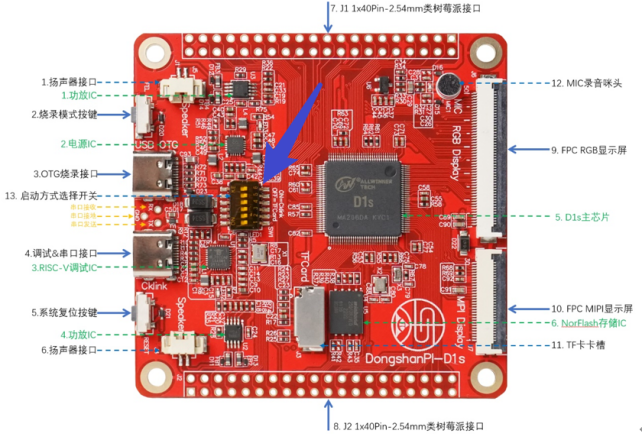
然后,启动调试服务软件 T-HeadDebugServer ,它会自动检测到芯片,如下图所示:
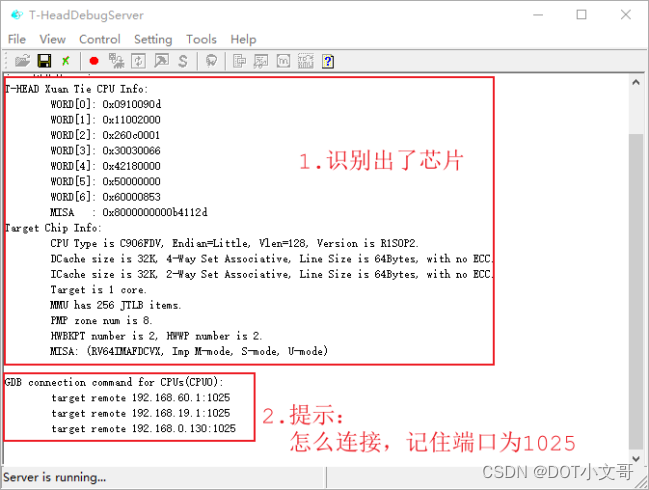
如果没有上图所示信息,有多种可能:
① 没有自动识别:
可以手动识别,如下图所示:

② 板子上的程序有 Bug ,导致板子死机了:可以让板子先进入烧录模式,再按照步骤①操作
③ 提示 1025 端口被占用:运行任务管理器,把所有 T-HeadDebugServer 杀掉,再重新运行 T-HeadDebugServer
当 T-HeadDebugServer 识别出芯片后,就可以调试程序了,有 2 种方式:
① 使用命令行模式调试
② 使用 TUI 模式调试
2.2.4 命令行调试示例
当 T-HeadDebugServer 识别出芯片后,就可以在 Git Bash 里执行 riscv64-unknown-elf-gdb benos_payload.elf 来调试程序了。
示例如下:
weidongshan@DESKTOP-TP8DH2I MINGW64 /d/abc/riscv_programming_practice/chapter_2/benos (DongShanPI_D1)
$ riscv64-unknown-elf-gdb benos_payload.elf
Reading symbols from benos_payload.elf...
(gdb) target remote 127.0.0.1:1025
Remote debugging using 127.0.0.1:1025
0x000000000000a22a in ?? ()
(gdb) load
Loading section .text.boot, size 0x44 lma 0x20000
section progress: 100.0%, total progress: 0.38%
Loading section .text, size 0x538 lma 0x20044
section progress: 100.0%, total progress: 7.81%
Loading section .rodata, size 0xc0 lma 0x2057c
section progress: 100.0%, total progress: 8.88%
Loading section .data, size 0x1000 lma 0x21000
section progress: 100.0%, total progress: 31.66%
Loading section .payload, size 0x3000 lma 0x22000
section progress: 100.0%, total progress: 100.00%
Start address 0x0000000000020000, load size 17980
Transfer rate: 209 KB/sec, 1997 bytes/write.
(gdb) x /x 0x20000
0x20000 <text_begin>: 0x0300006f
(gdb) b sbi_main
Breakpoint 1 at 0x204bc: file sbi/sbi_main.c, line 80.
(gdb) c
Continuing.
Breakpoint 1, sbi_main () at sbi/sbi_main.c:80
80 sbi_set_pmp(0, 0, -1UL, PMP_RWX);
(gdb) n
84 val = read_csr(mstatus);
(gdb) b sbi_main.c:102
Breakpoint 2 at 0x20564: file sbi/sbi_main.c, line 102.
(gdb) info b
Num Type Disp Enb Address What
1 breakpoint keep y 0x00000000000204bc in sbi_main
at sbi/sbi_main.c:80
breakpoint already hit 1 time
2 breakpoint keep y 0x0000000000020564 in sbi_main
at sbi/sbi_main.c:102
(gdb) i b
Num Type Disp Enb Address What
1 breakpoint keep y 0x00000000000204bc in sbi_main
at sbi/sbi_main.c:80
breakpoint already hit 1 time
2 breakpoint keep y 0x0000000000020564 in sbi_main
at sbi/sbi_main.c:102
(gdb) c
Continuing.
Breakpoint 2, sbi_main () at sbi/sbi_main.c:102
102 asm volatile("mret");
(gdb) si
0x0000000000022000 in payload_bin ()
(gdb) symbol-file benos.elf
Load new symbol table from "benos.elf"? (y or n) [answered Y; input not from terminal]
Reading symbols from benos.elf...
Error in re-setting breakpoint 1: Function "sbi_main" not defined.
Error in re-setting breakpoint 2: No source file named sbi_main.c.
(gdb) si
9 la sp, stacks_start
(gdb) b kernel_main
Breakpoint 3 at 0x22020: file src/kernel.c, line 6.
(gdb) c
Continuing.
Breakpoint 3, kernel_main () at src/kernel.c:6
6 sys_clock_init();
(gdb) i r
ra 0x204d0 0x204d0
sp 0x24ff0 0x24ff0
gp 0x0 0x0
tp 0x0 0x0
t0 0x1000 4096
t1 0xfffffffffffff000 -4096
t2 0x109 265
fp 0xa00000900 0xa00000900
s1 0x0 0
a0 0x0 0
a1 0x1f 31
a2 0xffffffffffffffff -1
a3 0x0 0
a4 0xa00000100 42949673216
a5 0x0 0
a6 0x80 128
a7 0x1c0 448
s2 0x375bff17 928775959
s3 0xff32dec 267595244
s4 0x2eebeffb 787214331
s5 0xffffffffffdf9ffd -2121731
s6 0x355077ff 894466047
s7 0xffffffffef7eeee9 -276893975
s8 0x27034 159796
s9 0xffffffffe6376ff3 -432574477
s10 0xffffffffb9d37bfc -1177322500
s11 0x78b47e70 2025094768
t3 0x1 1
t4 0xefe8 61416
t5 0x8001 32769
t6 0x0 0
pc 0x22020 0x22020 <kernel_main+8>
(gdb) l
1 #include "clock.h"
2 #include "uart.h"
3
4 void kernel_main(void)
5 {
6 sys_clock_init();
7 uart_init();
8
9 while (1) {
10 uart_send_string("Welcome RISC-V!\r\n");
(gdb) l
11 ;
12 }
13 }
(gdb) c
Continuing.
Program received signal SIGINT, Interrupt.
read32 (addr=38797436) at include/io.h:23
23 }
(gdb) quit
上述调试过程中,用到的命令都有注释,摘抄如下:
$ riscv64-unknown-elf-gdb benos_payload.elf
(gdb) target remote 127.0.0.1:1025
(gdb) load
(gdb) x /x 0x20000
(gdb) b sbi_main
(gdb) c
(gdb) n
(gdb) b sbi_main.c:102
(gdb) info b
(gdb) i b
(gdb) c
(gdb) si
(gdb) symbol-file benos.elf
(gdb) si
(gdb) b kernel_main
(gdb) c
(gdb) i r
(gdb) l
(gdb) l
(gdb) c
Program received signal SIGINT, Interrupt.
(gdb) quit
benos_payload.elf 是 2 个程序的组合,调试的要点在于:
① 调试第 1 个程序时,默认从 benos_payload.elf 里得到符号表
② 执行到第 2 个程序时,需要使用 symbol-file benos.elf 命令读取 benos.elf 的符号表,否则你调试时无法知道函数、代码等信息。
③ 怎么知道执行到了第 2 个程序?可以在 sbi_main.c 里如下红框代码处设置断点(比如 b sbi_main.c:102 ),执行到断点后,再执行 si 命令就开始运行第 2 个程序了:
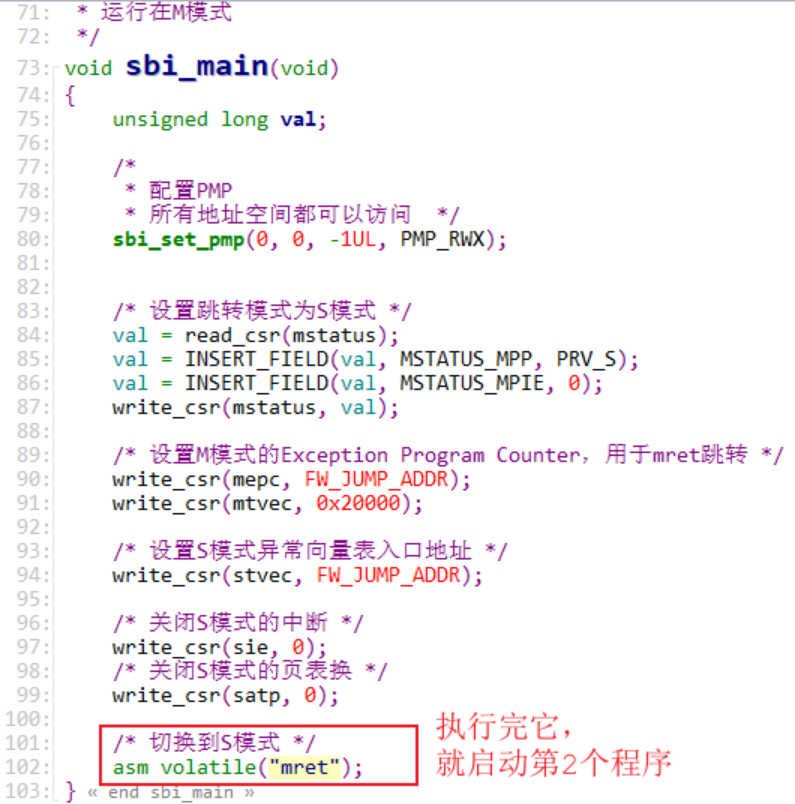
2.2.5 TUI调试示例
当 T-HeadDebugServer 识别出芯片后,就可以在 Powershell 里执行 riscv64-unknown-elf-gdb -tui benos_payload.elf 来调试程序了。
注意:在 Git Bash 中无法使用 TUI 功能,需要使用 Powershell 。
先启动 Powershell :进入源码目录后,按住 shift 键同时点击鼠标右键,在弹出的菜单里启动 Powershell ,如下图所示:
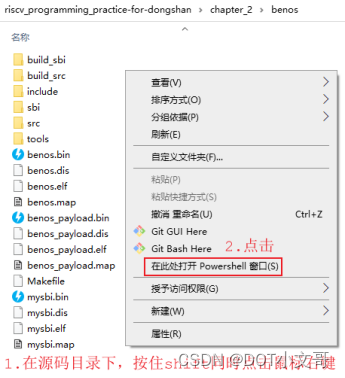
在 Powershell 窗口,执行如下命令即可开始调试:
riscv64-unknown-elf-gdb -tui benos_payload.elf
执行上述命令后,可以得到如下界面(源码窗口里的汉字是乱码,暂时无法解决):
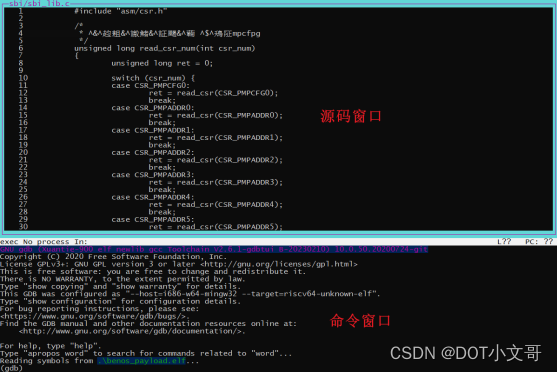
使用 TUI 的便利在于可以方便地观看源码、反汇编码、寄存器,显示这些信息的窗口被称为 layout 。使用以下命令可以显示这些 layout :
① layout src:显示源码窗口
② layout asm:显示汇编窗口
③ layout regs:在之前的窗口上再显示寄存器窗口
④ layout split:显示源码、汇编窗口
⑤ layout next:显示下一个 layout
⑥ layout prev:显示上一个 layout
能输入各类 GDB 命令的窗口是 命令窗口 ,它总是显示的。
要同时显示源码和寄存器,可以执行如下 2 个命令:
layout src
layout regs
要同时显示反汇编码和寄存器,可以执行如下 2 个命令:
layout asm
layout regs
要同时显示源码和反汇编码,可以执行如下命令:
layout split
使用 TUI 模式时,只是方便我们观看源码、反汇编码、寄存器,具体操作还是在命令窗口输入 GDB 命令,请参考《2.2.4 命令行调试示例》。
2.2.6 gdb脚本
如果不想每次执行 riscv64-unknown-elf-gdb benos_payload.elf 或 riscv64-unknown-elf-gdb -tui benos_payload.elf 后,都手工执行以下命令来连接调试服务软件:
(gdb) target remote 127.0.0.1:1025
可以把这些命令写入一个名为 .gdbinit 的文件里,注意这个文件名的第 1 个字符是 . ,它表示在 Linux 系统下它是一个隐藏文件。在 Windows 的文件浏览器里我们可以看见它,但是在 Git Bash 里执行 ls 命令看不到它,需要执行 ls -a 命令才能看见。
你可以在 .gdbinit 里放入更多命令,下面是一个例子:
target remote 127.0.0.1:1025
load
b sbi_main.c:102
 /9
/9 